Как сделать музыкального бота в discord bot maker
Хотите добавить бота с музыкой в Дискорд, но не знаете, с чего начать? Поможем разобраться – выбрали лучшие решения и составили подробную инструкцию!
Выбираем бота
Добавлять музыкальных ботов в Дискорд на сервер может каждый пользователь – это отличная возможность слушать любимые композиции, не отвлекаясь от общения в мессенджере.
Встроенных помощников в приложении нет, поэтому вам придется выбрать сторонний софт и подключить его к учетной записи пользователя. Это несложно! Подобрать подходящий вариант можно через специальные каталоги, которых множество в сети – роботы отсортированы по категориям, дано описание основных функций.
Мы расскажем о том, как добавить бота с музыкой в Discord и пользоваться им на примере нескольких сервисов. Вы можете воспользоваться нашими рекомендациями – или выбирайте другие варианты самостоятельно.
Rythm
Найти Ритм можно совершено бесплатно на официальном сайте сервиса – на главной странице есть кнопка добавления.
- Нажмите на этот значок – откроется окно выбора сервера;


- Нажмите на кнопку продолжения;
- В следующем окне нужно дать разрешение на использование роли администратора. Готово!

Как в Дискорде добавить бота с музыкой – разобрались. Как получить доступ к основным функциям? Все взаимодействие между пользователем и роботом строится на командах – вы отправляете в чат специальный запрос, на который получаете автоматически сформированный ответ.
- play – воспроизведение по названию/ ссылке
- disconnect – отключение робота
- np – сейчас играет
- skip – пропуск трека
- seek – поиск определенной точки трека
- soundcloud – поиск композиции в Санудклауд
- remove – удаление трека из плейлиста
- loop – зацикливание текущей композиции
- lyrics – поиск текста песни
- resume – пауза и возобновление проигрыша
- clean – очистить команды бота
- queue – просмотр плейлиста
Vexera
Помимо Ритма существуют другие помощники с музыкой – расскажем, как добавить музыкального бота в Дискорд. Остановимся на сервисе под названием Vexera – найти его можно на официальном сайте.

- Выбирайте сервер из списка (убедитесь в правильности выбранной учетной записи);

- Дайте разрешение на работу под правами администратора и введите капчу для подтверждения.

Вопрос, как добавить музыкального бота в Discord, решается максимально просто – через несколько секунд на вашем голосовом канале появляется помощник, прокручивающий любимые композиции.
- play – запуск музыки
- skip – пропуск песни
- pause – пауза
- resume – возобновление воспроизведения
- queue – просмотр плейлиста
- np – что сейчас играет.
Как видите, команды очень похожи – можно добавить музыкального бота в группу Дискорд и сразу догадаться, как им пользоваться.
Это лишь два примера – вы можете воспользоваться другим софтом. Отличные отзывы заслужили такие сервисы с музыкой, как Hydra, Fredboat, Groovy или Zandercraft. Принцип использования почти идентичен.
В данной теме я поделюсь программой , с помощью которой ТЕБЕ, не придётся запариваться над созданием СВОЕГО дискорд бота!
Все манипуляции с данным инструментом, выполняются очень просто.
Как скачаете архив запускаете конкретно только эти ЭКЗЕшники. Какую запускать, выбирайте сами :)
Посмотреть вложение 1177
После этого вы получаете вот такое вот окно:
Посмотреть вложение 1178
Думаю вы не дурак, и сами прекрасно понимаете что вам надо нажать " Create New Bot Project "
Далее, у вас вылезает вот такое вот окошечко:
Посмотреть вложение 1188
Первая строка - это название вашего проекта(бота), тут всё просто.
Вторая строка - это местонахождение файлов вашего будущего бота.
И наконец-то последняя строка - это тип бота, т.е за что он будет отвечать.
Думаю на скрине вы поймёте суть этой строки.
После нажатия соответствующей кнопки в этом окошке, начнётся сборка.
Вот и всё! Теперь вы можете потихоньку настроить бота, собственно дальше вас инструктировать не нужно, поймёте на ощупь.
Там всё просто =)
Для начала вам нужно создать новый сервер в Discord (или получить права администратора на уже существующем). Откройте страницу вашей учетной записи Discord в браузере — так будет удобнее перемещаться между страницами настроек.
2. Выберите шаблон сервера в зависимости от вашей сферы или создайте собственный.
3. Укажите, для каких целей хотите его использовать.
4. Выберите изображение будущего сервера и укажите его название (1), затем нажмите Create. (2).
6. Теперь нужно получить ID выбранного канала. Для этого нужно сначала включить режим разработчика в настройках вашего профиля. Нажмите на значок шестеренки рядом с вашим никнеймом и фотографией.
7. Перейдите в раздел APP SETTINGS, на вкладку Advanced (1) и переместите селектор Developer mode — режим разработчика активируется (2).
8. Вернитесь из меню настроек и кликните по нужному каналу правой клавишей мыши (1), во всплывающем меню выберите Copy ID — идентификатор вашего канала будет скопирован (2). Сохраните его в любом текстовом документе, чтобы не возвращаться к этому шагу.
Сначала вам нужно создать приложение, затем в этом приложении создать бота и настроить для него разрешения, и только после этого — добавлять бота на сервер.
1. На вкладке Applications выберите New Application.
2. Введите название будущего приложения (1) и нажмите Create (2).
3. Приложение создано. Перейдите не вкладку Bot (1) и нажмите Add Bot, чтобы добавить нового бота.
4. Согласитесь добавить бота в ваше приложение.
5. Бот создан. На вкладке Bot отобразится вся информация о нем. Тут можно изменить его имя, добавить изображение и скопировать токен бота (1). Этот токен понадобится вам для настройки модуля Discord на платформе Appmaster.i. Каждый раз при внесении изменений портал разработчика будет предлагать вам сохранить их (2).
Сохраните токен бота, чтобы при последующей настройке не возвращаться к этому шагу.
7. Вставьте скопированную ссылку в адресную строку браузера и перейдите по ней — откроется окошко вашего приложения. Выберите ваш сервер в раскрывающемся списке (1) и нажмите Continue (2).
8. Убедитесь, что приложению (а значит, и созданному в нем боту) даны только необходимые разрешения, после чего добавьте его на ваш сервер.
Подробнее о том, что такое модули и как их настраивать — в обучающем видеокурсе AppMaster.io 101.
Что делать если мне написали вот это:
как сделать так что бы он был в сети
Лучше скачай BDFD там запусти его за просмотр рекламы
Реклама = 2 часа
Капча = 30 минут
я вроде сделал все как надо, как узнать на какую команду, скажем так "откликается" бот?
Я сделал всё что было задано создал новый сервер вставил сыллку на приглашение вставлял айди канала ничего не даёт
а как запрограммировать бота?
если нет навыков python и JavaScript
конструкторы в помощь
Ковидные ограничения стали испытанием для мобильных операторов, которые недополучили доход от роуминга в 2020 году. В Yota в 2020 году выручка от роуминга сократилась в два раза по сравнению с 2019 годом.
Я не смог найти работу, поэтому создал сервис для поиска стажировок и вакансий для молодых специалистов
Задуманный, как платформа для общения геймеров, бот Discord быстро стал популярен и у других категорий пользователей. Главным образом – из-за понятного интерфейса и значительно более продвинутого функционала, чем у других мессенджеров. Одна из самых популярных фишек сервиса – возможность интегрировать в Дискорд десятки ботов, в том числе музыкальных.

Как добавить бота с музыкой в мессенджере Дискорд и что это дает
Для чего нужны боты
Только за 6 месяцев прошлого года аудитория сервиса увеличилась почти вдвое, и не последнюю роль в этом сыграл функционал приложения и возможность добавлять боты.
Добавить музыкального бота в Discord несложно, особых навыков и знаний тут не потребуется.
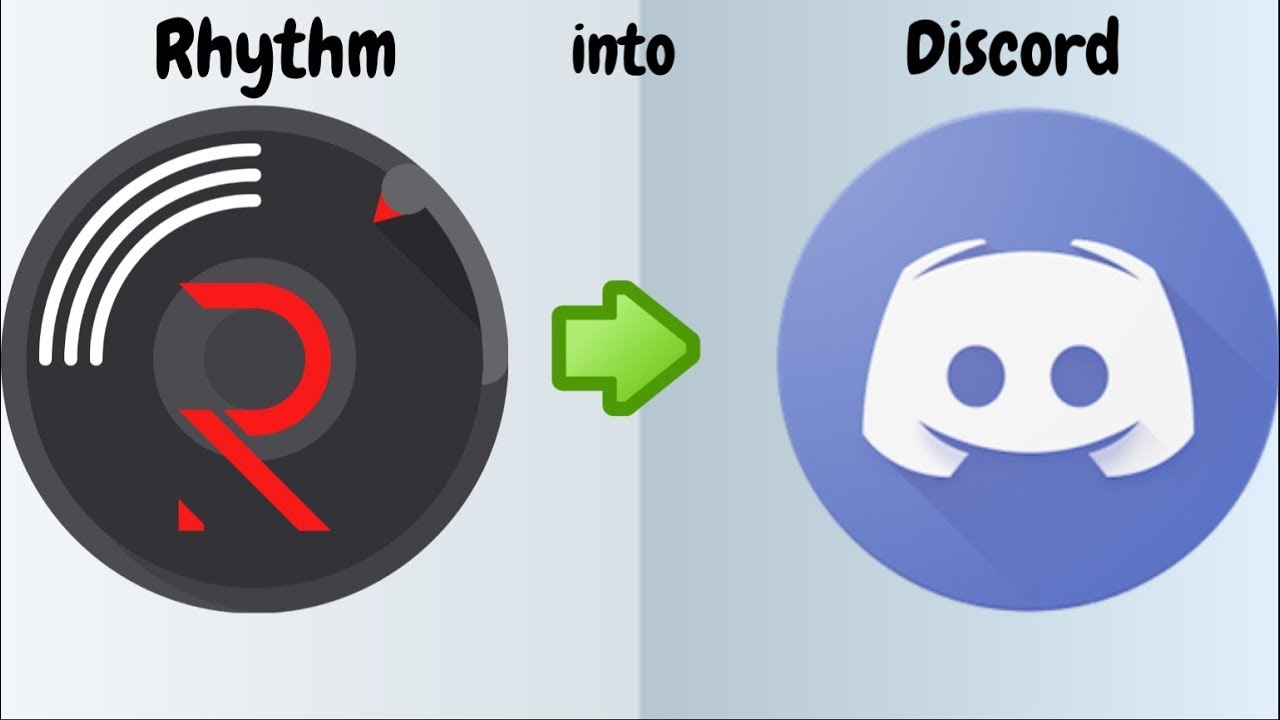
Для расширения функциональной составляющей мессенджера Discord разработчиками было создано множество вспомогательных ботов. Их интеграция требует минимальных усилий, а результат превосходит все пользовательские ожидания. Главное, выбрать подходящего бота
Установка музыкального бота в канал Discord на русском пошагово
Прежде чем добавлять бота с музыкой, его нужно выбрать.
Для этого и последующего добавления необходимо придерживаться следующей пошаговой инструкции:
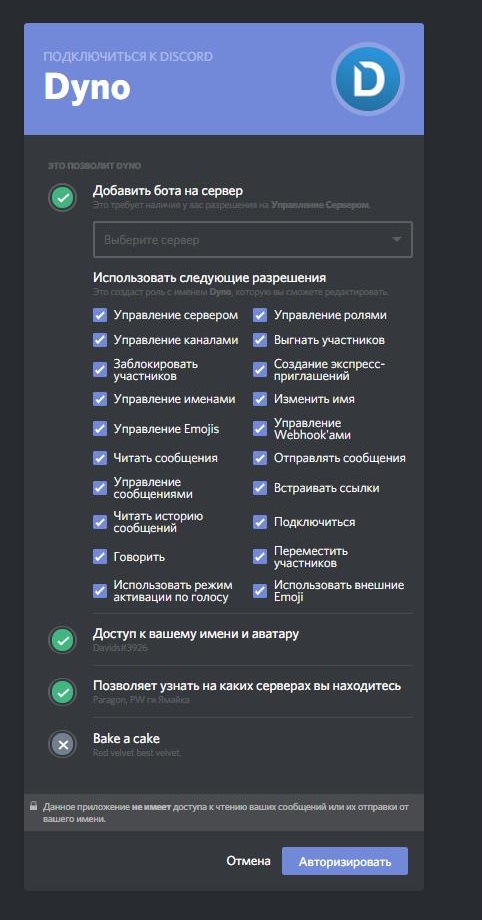
Существует множество ботов для мессенджера Discord. Их выбор напрямую зависит от того, какие цели преследует пользователь, хотя в абсолютном своем большинстве такие расширения имеют универсальный характер, подразумевающий набор +/- одних и тех же функций
Музыка запускается при помощи определенной команды. Последние прописаны во вкладке Usage на сайте, откуда его скачали. Некоторые из них могут быть идентичны для разных ботов, но встречаются и совершенно разные команды.
Выбираем необходимую команду и добавляем бот в голосовой чат. Это очень важный момент, о котором нельзя забывать. Если после этого воспроизведение не началось, придется добавить мелодии в плейлист бота самостоятельно, при помощи определенных команд.
Следует помнить, что полный контроль работоспособности такого бота является невозможным, и если он не запускается на Discord, то лучше его переустановить.
Groovy и не только — топ лучших ботов для мессенджера Discord
Пользователям предлагается на выбор множество ботов.
И если выбирать лучшие варианты из представленных, то ими бесспорно являются:
-
Fredboat – один из самых популярных, многофункциональных и простых в управлении ботов. Он абсолютно бесплатен и обладает целым арсеналом команд, позволяющих воспроизводить музыку с YouTube, Soundcloud, Bandcamp, Twitch и других сервисов.
На Fredboat можно создавать плейлисты, задавать повторение всего списка или одной мелодии и использовать для поиска название трека, а не только его ссылку.
Он позволяет находить и ставить в очередь плейлисты из самых популярных музыкальных каналов интернета.
Главная фишка – интеграция со Spotify, которой может похвастаться не каждый бот с музыкой. Кроме этого, на Groovy имеется: зацикленное воспроизведение, удаление и перемешивание треков, расширенный поиск мелодий и многое другое. Работает бот качественно и стабильно, даже на серверах с большим количеством пользователей. Кроме того, он имеет систему доната и некоторые функции являются платными.

Несмотря на то что бот Groovy появился относительно недавно, он может похвастаться множеством преимуществ. Среди них простота настройки и легкость применения, а также стабильная работа без серверных сбоев и прочих багов
Но есть у Tony Bamanaboni XD и своя особенность. Бот использует звуковые фильтры.
Благодаря им можно усиливать низкие или высокие частоты, задавать скорость воспроизведения и другие параметры.

Универсальным музыкальным ботом для Discord безусловно является Tony Bamanaboni XD, с помощью которого можно в считанные секунды находить нужный музыкальный контент, ставить его в плей-лист, используя нужную очередность, и применять всевозможные звуковые фильтры
Бесплатная версия бота обладает практически всем необходимым функционалом.
Читайте также:


